[SOLVED] Files Missing In External Hard Drive But Taking Storage Space
Résumé: Le contenu ci-dessous montrera les meilleures solutions à résoudre fichiers manquants sur le disque dur externe mais prenant de l'espace de stockage et récupérer les fichiers manquants avec Récupération de données bitwar!
Table des matières
Problème : fichiers manquants sur le disque dur externe mais prenant de l'espace de stockage
De nombreux utilisateurs utiliseront un disque dur externe pour stocker ou transférer des données importantes d'un appareil à un autre, car il s'agit d'un périphérique de stockage portable et efficace pouvant stocker jusqu'à 1 To ou plus d'espace mémoire. Il est très pratique pour sa grande capacité, sa connexion portable, sans fil, haut débit et autres.
Cependant, certains utilisateurs ont également un problème avec le disque dur externe, c'est-à-dire que leurs fichiers sont manquants sur le disque dur externe mais occupent toujours de l'espace. Ce problème peut également entraîner la perte de données importantes par les utilisateurs et des problèmes de capacité de stockage.
Par conséquent, nous discuterons ci-dessous des facteurs de disparition des fichiers et des meilleures solutions pour les surmonter sous Windows 7/8/10.
Facteurs de disparition des fichiers du disque dur
Reportez-vous à la liste ci-dessous pour connaître les facteurs du problème :
- Les fichiers sont cachés.
- Le système de fichiers est corrompu.
- La valeur du registre de fichiers a changé.
- Virus or malware attack.
Avant de passer aux solutions, il est préférable de récupérer d'abord vos fichiers manquants sur le disque dur externe pour vous assurer qu'il n'y a pas de perte de données sur votre périphérique externe.
Récupérer les données du disque dur externe
Nous vous recommandons de commencer par récupérer vos données, car le problème peut entraîner la perte définitive des fichiers manquants si aucune action n'est entreprise. Par conséquent, le meilleur disque dur data recovery software est Bitwar Data Recovery Software.
Il est fiable pour récupérer toutes les données perdues ou manquantes à partir des disques durs internes ou externes sur les systèmes d'exploitation Mac ou Windows.
Suivez donc les étapes de récupération ci-dessous pour restaurer les données manquantes avec l'outil de récupération de données :
Step 1: Download and Install le logiciel sous Windows de Bitwarsoft Download Center.
Step 2: Choose the affected external hard drive from the list and click on Suivant.

Step 3: Select the Scan Mode and click Suivant.

Step 4: Choose the file types vous voulez revenir et cliquez Suivant.

Step 5: Preview the scan results and click the Recover bouton pour récupérer les fichiers manquants du périphérique de stockage sur votre ordinateur.

Meilleures solutions pour résoudre les fichiers disparus à cause d'un problème de disque dur externe
Après avoir récupéré vos données, suivez les solutions pour résoudre le problème dès que possible.
Solution 1 : redémarrez le PC et reconnectez le périphérique externe
Essayez d'abord de redémarrer votre ordinateur et déconnectez le disque dur externe de votre ordinateur. Nettoyez le port USB et changez un nouveau câble USB. Après tout, reconnectez votre périphérique de stockage à un autre port USB et vérifiez s'il manque encore des données sur le lecteur.
Solution 2 : Logiciel antivirus
Parfois, une attaque de virus peut endommager votre disque dur externe ou corrompre vos données, alors essayez d'analyser votre disque dur externe avec un antivirus tiers pour analyser et tuer tous les virus trouvés sur votre appareil.
Solution 3 : invite de commande
Après avoir essayé les deux solutions ci-dessus si les fichiers sont toujours manquants, vous devrez exécuter l'invite de commande pour résoudre le problème.
Step 1: Type Wins + S and type in cmd in the Windows Search menu.
Step 2: Run the Command Prompt as administrator.
Step 3: Type in the command: attrib -s -h -r /s /d F:\*.* (remplace le e: avec la lettre du disque dur interne concerné) et appuyez sur Enter.

Veuillez attendre patiemment la fin du processus et vérifier si le problème est résolu ou non.
Solution 4 : vérifier et analyser le lecteur
En plus d'utiliser l'invite de commande, vous pouvez analyser votre lecteur à la recherche d'erreurs pour le corriger.
Step 1: Right-click the external hard drive from My PC and click Properties.
Step 2: Choose Outils and click the Check button.

Step 3: Choisir de Corrigez automatiquement les erreurs système dans la nouvelle fenêtre et cliquez sur Start pour commencer le processus de numérisation.
Solution 5 : Éditeur du Registre
Supposons que les fichiers manquent sur le disque dur externe en raison de la valeur du registre, vous devrez alors suivre les étapes ci-dessous pour le ramener à la valeur normale.
Step 1: Press Wins + R and type in Regedit in the Run window.
Étape 2 : allez à HKEY_LOCAL_MACHINE\SOFTWARE\Microsoft\Windows\CurrentVersion\Explorer\Advanced\Folder\Hidden\SHOWALet vérifiez si le CheckedValue est 1.
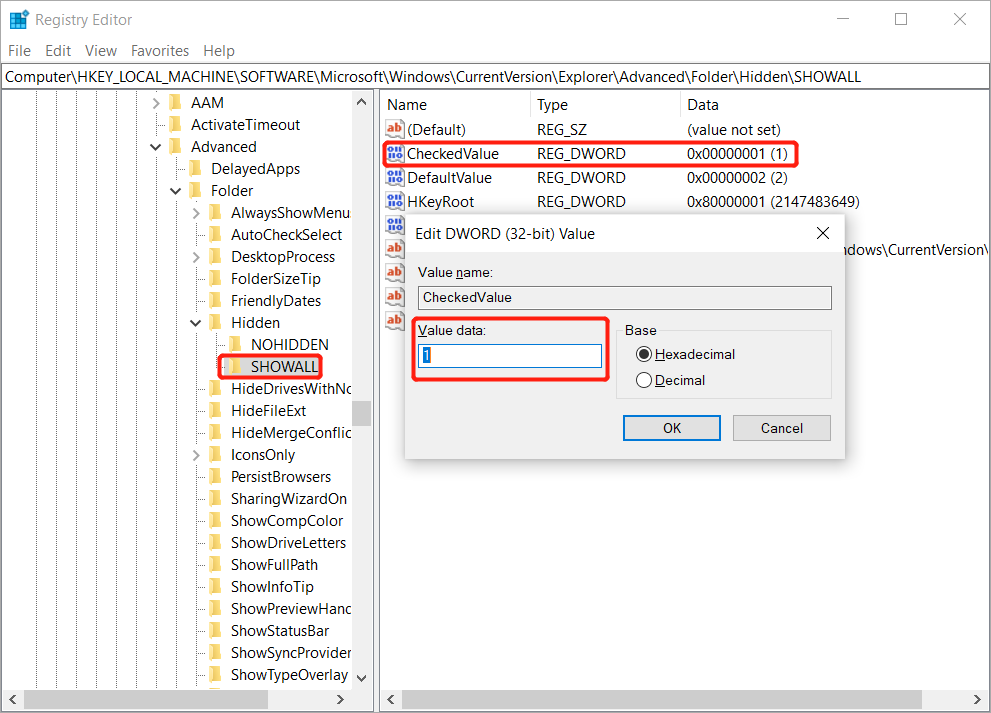
Step 3: si la valeur est PAS 1, puis supprimer le courant CheckedValue et créer un nouveau DWOR.
Step 4: renommez-le en CheckedValue et définissez les données de valeur sur 1.
Trouvez les fichiers manquants !
C'est très ennuyeux si vous êtes approché avec des fichiers manquants sur le disque dur externe mais occupant toujours de l'espace car vous ne pouvez pas trouver vos fichiers manquants et l'espace de stockage sera endommagé. Par conséquent, assurez-vous de récupérer vos données avec Bitwar Data Recovery Software dès que possible et suivez les solutions ci-dessus pour résoudre le problème afin d'éviter toute perte de données permanente !
Article précédent
What’s New in Bitwar Watermark Expert V2.0.6 Résumé : Le contenu ci-dessous montrera les meilleures solutions pour résoudre les fichiers manquants sur le disque dur externe mais prenant du stockage...article suivant
Fix Settings App Not Working Or Opening In Windows 10 Résumé : Le contenu ci-dessous montrera les meilleures solutions pour résoudre les fichiers manquants sur le disque dur externe mais prenant du stockage...
About Bitwar Data Recovery
3 Steps to get back 500+ kinds of deleted, formatted or lost documents, photos, videos, audios, archive files from various data loss scenarios.
Learn More
